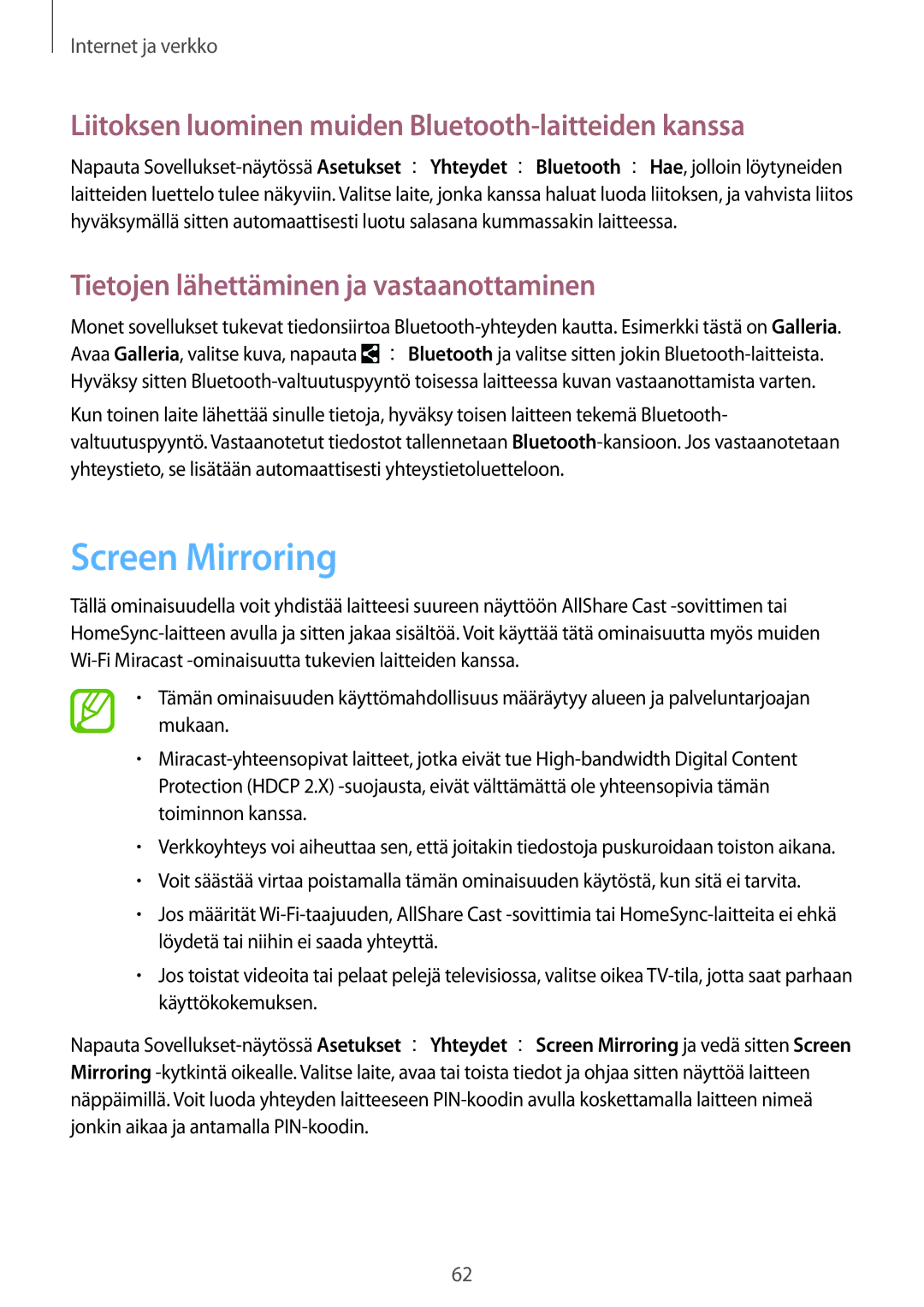SM-T320NZKANEE, SM-T320NZKENEE, SM-T320XZWANEE, SM-T320NZWANEE, SM-T320NZWENEE specifications
The Samsung SM-T320 series includes several models, namely SM-T320NZWENEE, SM-T320NZWANEE, SM-T320XZWANEE, SM-T320NZKENEE, and SM-T320NZKANEE. These models are all part of Samsung’s Galaxy Tab Pro series, which targets professionals and power users looking for premium tablet experiences.One of the standout features of the Galaxy Tab Pro line is its brilliant display. With a size of 8.4 inches, the tablets boast a WQXGA resolution of 2560 x 1600 pixels, providing stunning visuals and sharp image quality. The Super AMOLED technology delivers vibrant colors and deep contrasts, making it ideal for media consumption, whether it’s watching movies, editing photos, or browsing the web.
Performance is another key characteristic of the SM-T320 series. Each tablet is powered by a robust Qualcomm Snapdragon 800 processor combined with 2GB of RAM, ensuring smooth multitasking and responsiveness in various applications. Whether running productivity apps or graphic-intensive games, users can expect minimal lag and a seamless experience.
The Galaxy Tab Pro models also feature ample storage capacity, with options typically ranging from 16GB to 32GB. Users can expand their storage using microSD cards of up to 64GB, allowing for ample space for apps, media files, and work documents.
The tablets run on Android, specifically optimized for productivity, allowing users to access Google Play Store's expansive app ecosystem. Samsung's own suite of productivity tools further enhances usability, enabling features such as multi-window support, which allows users to run two apps simultaneously, a crucial feature for multitaskers.
Connectivity options include Wi-Fi and, depending on the model, optional cellular connections. Bluetooth technology ensures easy connections with peripherals such as keyboards, headphones, and more.
The battery life on the Galaxy Tab Pro is commendable, with users typically enjoying up to 10 hours of usage on a single charge. This makes it an ideal companion for on-the-go professionals, whether for business meetings or casual browsing.
In terms of design, the SM-T320 series features a sleek and modern look with a lightweight build, making it portable and easy to handle. The premium materials used in construction provide durability while maintaining an elegant aesthetic.
Overall, the Samsung SM-T320 series represents a remarkable blend of premium technology, powerful performance, and user-friendly features, making it a leading choice for users seeking an advanced tablet experience.